पुराने या टूटे हुए USB डिवाइस के कारण पोर्ट रीसेट विफल हो सकता है
- एक टूटा हुआ या पुराना USB ड्राइवर त्रुटियाँ पैदा कर सकता है। दूसरे USB पोर्ट पर स्विच करने से यह पता लगाने में मदद मिल सकती है कि समस्या कहाँ हो रही है।
- तेज़ स्टार्टअप को अक्षम करने से USB उपकरणों के लिए चयनात्मक निलंबन को रोका जा सकेगा।
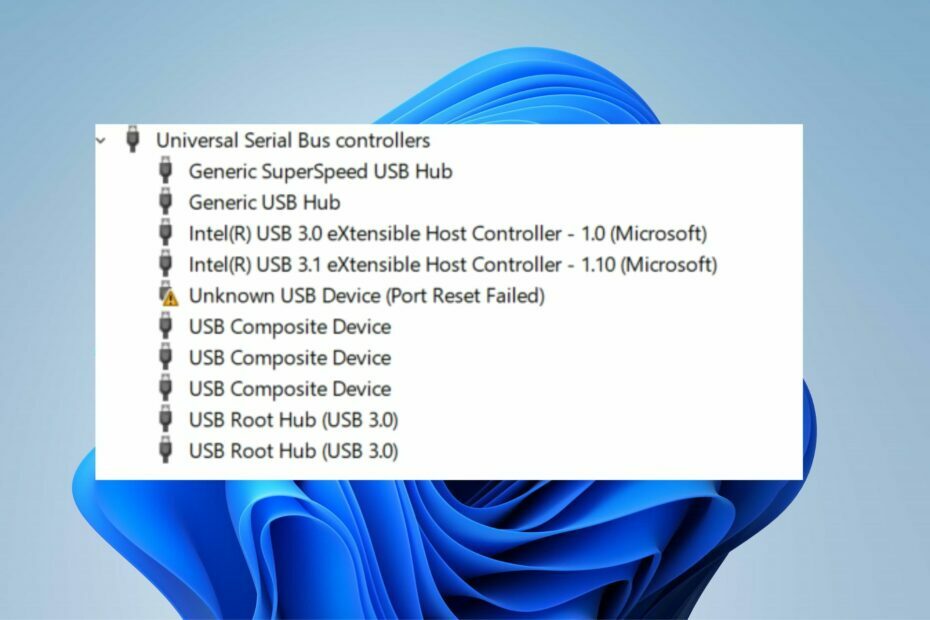
एक्सडाउनलोड फ़ाइल पर क्लिक करके स्थापित करें
यह सॉफ़्टवेयर आपके ड्राइवरों को सक्रिय और चालू रखेगा, इस प्रकार आपको सामान्य कंप्यूटर त्रुटियों और हार्डवेयर विफलता से सुरक्षित रखेगा। 3 आसान चरणों में अब अपने सभी ड्राइवरों की जाँच करें:
- ड्राइवरफिक्स डाउनलोड करें (सत्यापित डाउनलोड फ़ाइल)।
- क्लिक स्कैन शुरू करें सभी समस्याग्रस्त ड्राइवरों को खोजने के लिए।
- क्लिक ड्राइवरों को अपडेट करें नए संस्करण प्राप्त करने और सिस्टम खराब होने से बचने के लिए।
- DriverFix द्वारा डाउनलोड किया गया है 0 इस महीने के पाठक।
उपयोगकर्ताओं द्वारा शिकायत की जाने वाली त्रुटियों में से एक विंडोज यूएसबी पोर्ट रीसेट विफलता है जो डिवाइस मैनेजर में दिखाई देती है जब कंप्यूटर डिवाइस को पढ़ने की कोशिश कर रहा होता है।
इसके अलावा, इस तरह का त्रुटि संदेश प्राप्त करना इंगित करता है कि आपका यूएसबी डिवाइस का पता नहीं चला पीसी द्वारा या ठीक से काम नहीं करेगा।
सौभाग्य से, कुछ तरीके हैं जिनका उपयोग आप विंडोज 10 त्रुटि में विफल विंडोज यूएसबी पोर्ट रीसेट को ठीक करने के लिए कर सकते हैं और अन्य संबंधित त्रुटियां जैसे अज्ञात यूएसबी डिवाइस पोर्ट रीसेट विफल यूएसबी सी। हम निम्नलिखित अनुभागों में उन सभी के बारे में जानेंगे।
अज्ञात USB डिवाइस पोर्ट रीसेट विफल होने का क्या अर्थ है?
अज्ञात USB डिवाइस पोर्ट रीसेट विफल USB डिवाइस डिस्क्रिप्टर पर एक त्रुटि संदेश है। जब भी डिस्क्रिप्टर विफल त्रुटि संदेश के साथ प्रतिक्रिया करता है, तो यह इंगित करता है कि यह USB डिवाइस को पहचान नहीं सकता या USB डिवाइस ठीक से काम नहीं करेगा।
संक्षेप में, USB डिस्क्रिप्टर में त्रुटि संदेश का अर्थ है कि USB डिवाइस में कुछ गड़बड़ है। नतीजतन, कंप्यूटर इसे आरंभ नहीं कर सकता।
पोर्ट रीसेट विफल क्यों होता है?
- टूटा हुआ या पुराना USB ड्राइवर: जब यूएसबी ड्राइवर पुराना है या टूटा हुआ है, यह कई त्रुटियों का संकेत देगा और कंप्यूटर को पढ़ने से रोकेगा।
- चयनात्मक अक्षम: विंडोज बिजली बचाने के लिए चुनिंदा अक्षम मोड शुरू करता है। हालाँकि, यदि प्रोग्राम USB गतिविधियों को रोकता है, तो यह कंप्यूटर तक पहुँचने में समस्याएँ पैदा कर सकता है।
- टूटा यूएसबी डिवाइस: यूएसबी डिवाइस के गिरने या उसके साथ छेड़छाड़ होने पर कई चीजें हो सकती हैं। इसलिए, यह इसे कार्य करने से रोक सकता है।
अगर विंडोज 11 में अज्ञात यूएसबी डिवाइस पोर्ट रीसेट विफल हो गया तो मैं क्या कर सकता हूं?
यहाँ आपको पहले क्या करना चाहिए:
- यह निर्धारित करने का एक तरीका है कि समस्या कहां है, डिवाइस को दूसरे यूएसबी पोर्ट में प्लग करना है। यदि यह पूरी तरह से काम करता है, तो समस्या बंदरगाह के साथ है; यदि नहीं, तो डिवाइस टूट सकता है। हम अनुशंसा करते हैं कि आप यह सुनिश्चित करने के लिए किसी अन्य कंप्यूटर पर USB डिवाइस का उपयोग करने का प्रयास करें कि क्या यह टूटा हुआ है।
1. USB ड्राइवरों को अनइंस्टॉल करें
- क्लिक शुरू और खोलें डिवाइस मैनेजर।
- के लिए ड्रॉप-डाउन बटन पर क्लिक करें यूनिवर्सल सीरियल बस नियंत्रक.
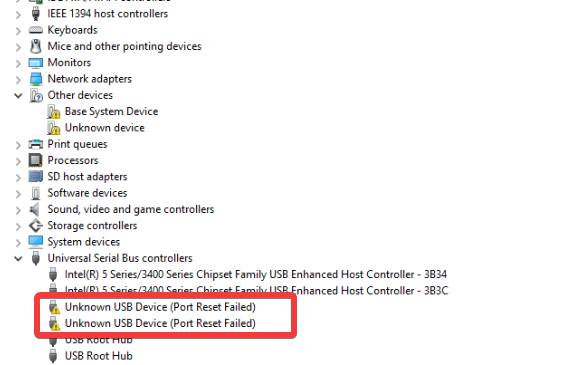
- राइट-क्लिक करें अज्ञात यूएसबी डिवाइस (पोर्ट रीसेट विफल) और पर क्लिक करें स्थापना रद्द करें डिवाइस को हटाने के लिए।
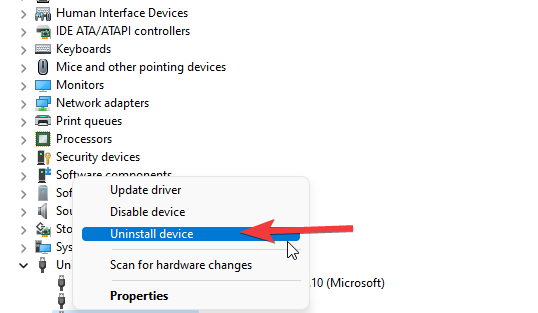
- अपने पीसी को पुनरारंभ करें। (विंडोज स्टार्टअप पर डिवाइस को स्वचालित रूप से फिर से इंस्टॉल करेगा)
यह अज्ञात यूएसबी डिवाइस पोर्ट रीसेट विफल डेल डॉक त्रुटि को ठीक करने में मदद करेगा।
2. जेनरिक USB हब ड्राइवर्स को अपडेट करें
- क्लिक शुरू और खोलें डिवाइस मैनेजर.
- के लिए ड्रॉप-डाउन बटन पर क्लिक करें यूनिवर्सल सीरियल बस नियंत्रक.
- पर राइट-क्लिक करें सामान्य यूएसबी हब डिवाइस और चुनें ड्राइवर अपडेट करें.
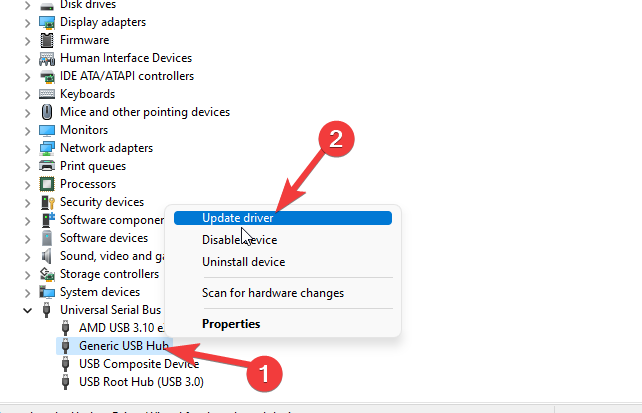
- चुनना ड्राइवर सॉफ़्टवेयर के लिए मेरा कंप्यूटर ब्राउज़ करें और चुनें मुझे अपने कंप्यूटर पर डिवाइस ड्राइवरों की सूची से चुनने दें.
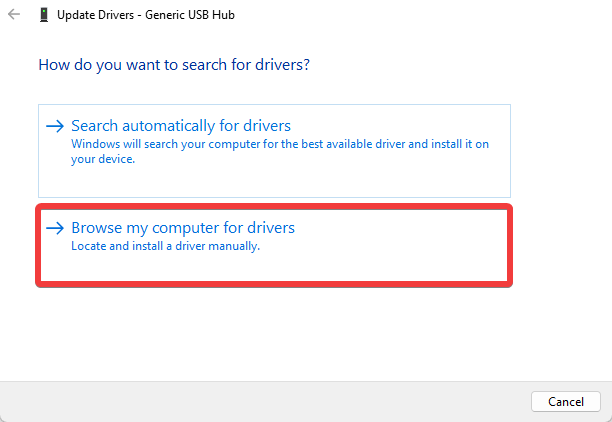
- के लिए बॉक्स पर टिक करें संगत हार्डवेयर दिखाएं और टैप करें सामान्य यूएसबी हब.
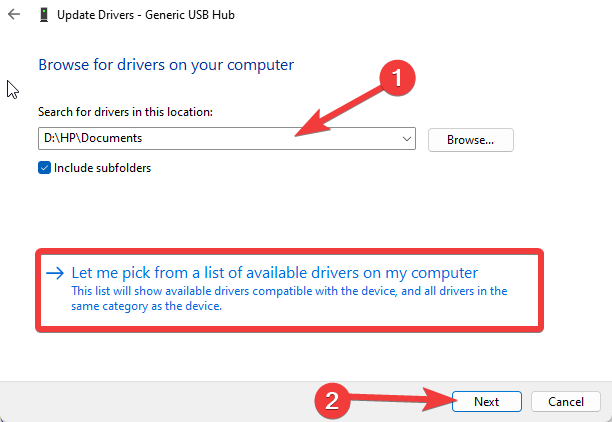
- फिर, पर क्लिक करें अगला बटन।

- दोहराना चरण 3-5 को ड्राइवर अपडेट करें प्रत्येक के लिए सॉफ्टवेयर सामान्य यूएसबी हब.
यह USB हब के लिए एकदम सही समाधान है जो कोड 43 त्रुटि को रीसेट करने में विफल रहा। उपयोगकर्ता हमारे लेख के माध्यम से पढ़ सकते हैं विंडोज़ में ड्राइवरों को कैसे अपडेट करें.
अधिकांश समय, आपके पीसी के हार्डवेयर और बाह्य उपकरणों के लिए सामान्य ड्राइवर सिस्टम द्वारा ठीक से अपडेट नहीं किए जाते हैं। एक सामान्य चालक और एक निर्माता के चालक के बीच महत्वपूर्ण अंतर हैं।आपके प्रत्येक हार्डवेयर घटक के लिए सही ड्राइवर संस्करण की खोज करना कठिन हो सकता है। इसलिए एक स्वचालित सहायक आपको हर बार सही ड्राइवरों के साथ अपने सिस्टम को खोजने और अपडेट करने में मदद कर सकता है, और हम दृढ़ता से अनुशंसा करते हैं ड्राइवर फिक्स. यह कैसे करना है:
- ड्राइवरफिक्स को डाउनलोड और इंस्टॉल करें.
- सॉफ्टवेयर लॉन्च करें।
- अपने सभी दोषपूर्ण ड्राइवरों का पता लगाने के लिए प्रतीक्षा करें।
- DriverFix अब आपको वे सभी ड्राइवर दिखाएगा जिनमें समस्याएँ हैं, और आपको केवल उन ड्राइवरों को चुनना होगा जिन्हें आप ठीक करना चाहते हैं।
- नवीनतम ड्राइवरों को डाउनलोड और इंस्टॉल करने के लिए ऐप की प्रतीक्षा करें।
- पुनः आरंभ करें परिवर्तन प्रभावी होने के लिए आपका पीसी।

ड्राइवर फिक्स
अपने पीसी को जोखिम में डाले बिना अपने पीसी घटकों के ड्राइवरों को पूरी तरह से काम करते रहें।
बेवसाइट देखना
अस्वीकरण: कुछ विशिष्ट कार्य करने के लिए इस कार्यक्रम को मुफ्त संस्करण से अपग्रेड करने की आवश्यकता है।
3. फास्ट स्टार्टअप अक्षम करें
- क्लिक शुरू और टाइप करें शक्ति की योजना.
- का चयन करें एक बिजली योजना चुनें विकल्प।

- पर क्लिक करें योजना सेटिंग्स बदलें और चुनें उन्नत पावर सेटिंग्स बदलें.

- इसका विस्तार करें यूएसबी सेटिंग्स, का चयन करें USB चयनात्मक निलंबन सेटिंग्स, और पर टैप करें लगाया विकल्प।
- चुनना अक्षम ड्रॉप-डाउन मेनू से।

- पर क्लिक करें आवेदन करना, तब ठीक.
विशेषज्ञ युक्ति:
प्रायोजित
कुछ पीसी मुद्दों से निपटना कठिन होता है, खासकर जब यह दूषित रिपॉजिटरी या लापता विंडोज फाइलों की बात आती है। अगर आपको किसी त्रुटि को ठीक करने में परेशानी हो रही है, तो आपका सिस्टम आंशिक रूप से खराब हो सकता है।
हम रेस्टोरो को स्थापित करने की सलाह देते हैं, एक उपकरण जो आपकी मशीन को स्कैन करेगा और यह पहचान करेगा कि गलती क्या है।
यहाँ क्लिक करें डाउनलोड करने और मरम्मत शुरू करने के लिए।
फास्ट स्टार्टअप को अक्षम करने के बाद, सत्यापित करें कि यूएसबी डिवाइस पहचाना नहीं गया है या नहीं पोर्ट रीसेट विफल रहा त्रुटि ठीक है। यदि नहीं, तो अंतिम समाधान की ओर बढ़ें।
- rtf64x64.sys: इस ब्लू स्क्रीन ऑफ डेथ एरर को कैसे ठीक करें
- 0x800700df त्रुटि: फ़ाइल का आकार सीमा से अधिक है [फिक्स]
- पेन ड्राइव से राइट प्रोटेक्शन कैसे हटाएं
उपरोक्त सुधारों को आज़माने के बाद भी समस्या का समाधान करने में असमर्थ होने के बाद, हम अनुशंसा करते हैं कि आप एक नए USB डिवाइस पर स्विच करें।
यूएसबी में त्रुटि कोड 43 क्या है?
USB में त्रुटि कोड 43 कुछ हद तक सीधी त्रुटि है जो यह दर्शाता है कि Windows ने USB डिवाइस में त्रुटि का पता लगाया है।
नतीजतन, विंडोज़ ने डिवाइस के संचालन को बंद कर दिया है, इसे कंप्यूटर पर चलने से रोक दिया है।
इसके अलावा, यह इंगित करता है कि USB डिवाइस में एक ड्राइवर घटक डिवाइस में खराबी के बारे में विंडोज को सूचित करता है। नतीजतन, यह विंडोज़ में अज्ञात यूएसबी डिवाइस पोर्ट रीसेट विफल कोड 43 विंडोज 10 को संकेत दे सकता है।
कोड 43 के साथ बाहरी USB फ्लैश ड्राइव से डेटा कैसे पुनर्प्राप्त करें?
USB ड्राइव से डेटा रिकवर करने का एक आसान तरीका जो कोड 43 दिखाता है, का उपयोग करना होगा विश्वसनीय पुनर्प्राप्ति उपकरण. ये उपयोगी होते हैं और फ्लैश ड्राइव से दूषित या हटाए गए डेटा को पुनर्प्राप्त करने में मदद करते हैं, इसके अलावा जब यह विशिष्ट त्रुटि कोड दिखाता है।
भी, USB पोर्ट ड्राइवरों को अपडेट करना और यदि आप मैन्युअल दृष्टिकोण अपनाते हैं तो फ्लैश ड्राइव के लिए मदद मिल सकती है।
बहरहाल, आप हमारे लेख को देख सकते हैं कि कैसे करें विंडोज 11 के लिए बूट करने योग्य यूएसबी ड्राइव बनाएं. इसके अलावा, हम अनुशंसा करते हैं कि आप सीखें कि कैसे विंडोज 10 में यूएसबी से बूट करें.
नीचे दिए गए अनुभाग में अपनी टिप्पणियां और सुझाव दें। हमें आपसे सुनकर अत्यंत खुशी होगी।
अभी भी समस्या है? उन्हें इस टूल से ठीक करें:
प्रायोजित
यदि ऊपर दी गई सलाहों से आपकी समस्या का समाधान नहीं हुआ है, तो आपके पीसी में विंडोज़ की गंभीर समस्याएँ आ सकती हैं। हम अनुशंसा करते हैं इस पीसी मरम्मत उपकरण को डाउनलोड करना (TrustPilot.com पर बढ़िया रेटेड) उन्हें आसानी से संबोधित करने के लिए। स्थापना के बाद, बस क्लिक करें स्कैन शुरू करें बटन और फिर दबाएं सभी की मरम्मत।


